pcl2启动器怎么联机 pcl2启动器联机教程
更新时间:2024-02-16 14:43:41作者:qiaoyun
pcl2启动器是款专为我的世界玩家而开发的启动器,能够帮助用户展开花式启动功能的辅助工具等,然而要使用的时候,很多人会进行联机玩耍,可是很多人还不知道pcl2启动器怎么联机吧,带着这个问题,本教程这就给大家详细介绍一下pcl2启动器联机教程供大家参考。
方法如下:
1、首先我们打开软件,点击启动游戏。
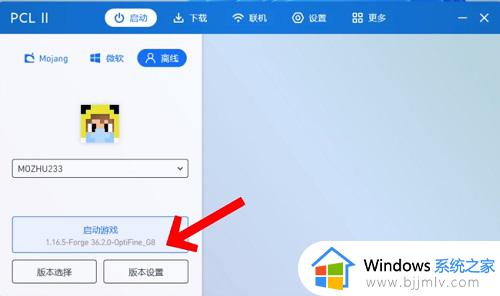
2、进入游戏后点击单人游戏进入游戏当中。

3、在游戏中打开【对局域网开放】选项。
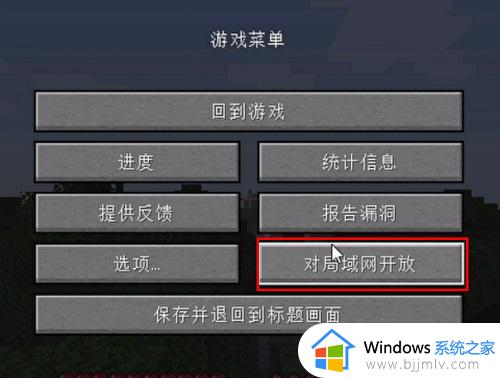
4、再点击【创造一个局域网世界】。
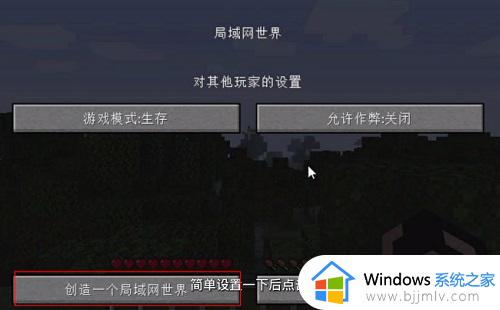
5、这是后将左下角出现的房间端口号记录下来。

6、不要关闭游戏,使用切屏切换到启动器。
7、点击软件的【联机】,再点击【创建房间】。
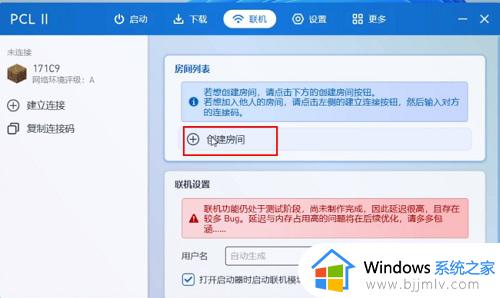
8、之后点击继续,然后将记下的游戏端口号输入进去。
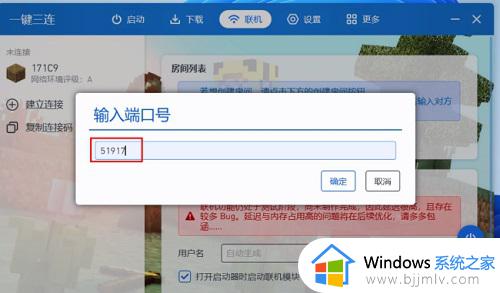
9、设置一个房间名字。
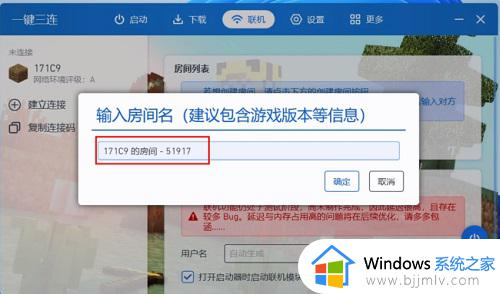
10、复制建立好的房间连接码给好友即可。
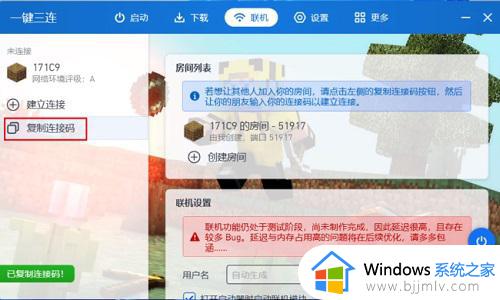
以下是好友连接方法:
好友那边只需要点击左侧的【建立连接】,将复制的连接码输入。
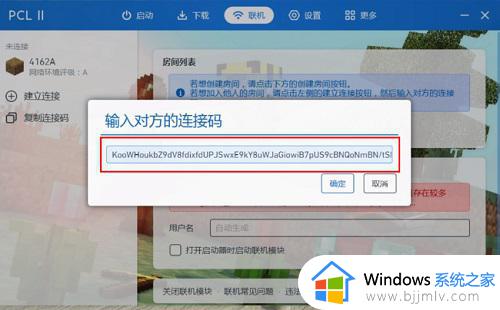
看到左下角表示连接完成。
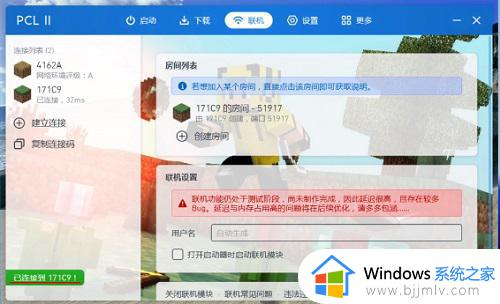
点击房间连接。
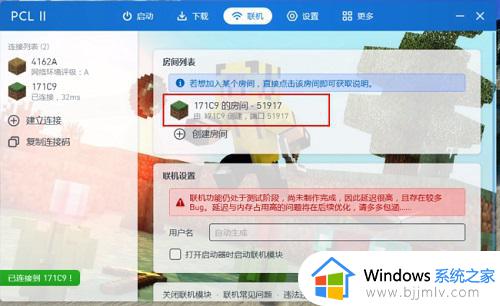
复制游戏地址。
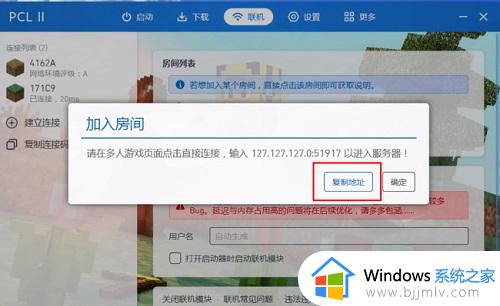
选择多人游戏。(联机双方的游戏版本必须是一样的)
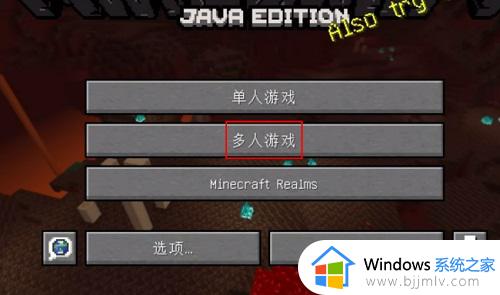
点击直接连接。
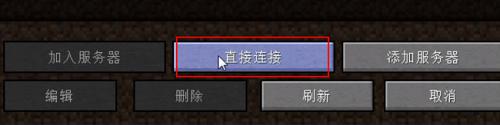
输入服务器的地址。
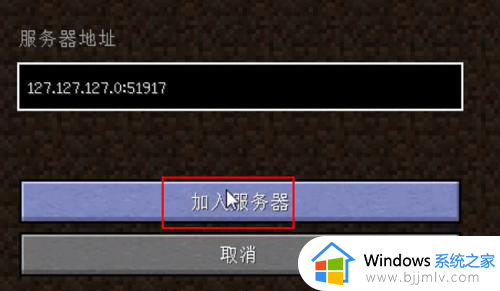
以上给大家介绍的就是pcl2启动器的详细联机方法,大家有需要的话,可以参考上面的方法步骤来进行联机,希望帮助到大家。
pcl2启动器怎么联机 pcl2启动器联机教程相关教程
- PCL2启动器无法连接至服务器怎么回事 PCL2启动器无法连接至服务器如何解决
- 联想小新怎么进入u盘启动 联想小新u盘启动进入教程
- 联想台式机怎么进入bios设置U盘启动 联想台式机bios设置u盘启动的教程
- 联想开机启动项在哪里设置 联想怎么设置开机启动项
- 联想笔记本怎么u盘启动 联想笔记本u盘启动设置教程
- 我的世界pcl2怎么导入mod 我的世界pcl2 mod导入教程
- 联想台式机进入u盘启动怎么操作 联想台式机如何进入u盘启动
- 联想台式机u盘启动按什么快捷键 联想台式机u盘启动项快捷键有什么
- hmcl启动器如何安装mod hmcl启动器添加mod教程
- 联想电脑无法启动windows怎么办 联想电脑无法启动windows怎么处理
- 惠普新电脑只有c盘没有d盘怎么办 惠普电脑只有一个C盘,如何分D盘
- 惠普电脑无法启动windows怎么办?惠普电脑无法启动系统如何 处理
- host在哪个文件夹里面 电脑hosts文件夹位置介绍
- word目录怎么生成 word目录自动生成步骤
- 惠普键盘win键怎么解锁 惠普键盘win键锁了按什么解锁
- 火绒驱动版本不匹配重启没用怎么办 火绒驱动版本不匹配重启依旧不匹配如何处理
电脑教程推荐
win10系统推荐